# 整体说明
- 此版本视频追踪不涉及到插值算法,目标框会自动复制到下一帧。
- 支持有标签有属性、有标签无属性、有属性无标签、无标签无属性的标注形式。
- 支持绘制正矩形框、斜矩形、四边形、线、多边形、点、正圆、椭圆。
- 当我们打开配置页面发现已有的数据不可编辑时,说明此模板正在被使用,此时只可新增数据,不可更改或删除数据。
- 此模板支持的数据格式包含:
a) png
b) jpg/jpeg
c) bmp
d) svg
e) ico
f) bmp
# 标签配置

# 什么是标签
一般情况下,客户会要求我们对一张图片进行分类标注并对每个分类选择属性,例如,需要标注出图片中的人,车,障碍物,并对每个分类标注出属性,例如:人的性别,状态;车的行驶状态等,对标注物分类我们统称为标签。
# 标签配置方式
支持所有图形相同配置,所有图形不同配置
- 所有图形相同配置:所有的图形都是同一个标签,只配置一次标签即可,如下图所示

- 所有图形不同配置:所有的图形标签都不一样,需要为每个图形单独配置,如下图所示
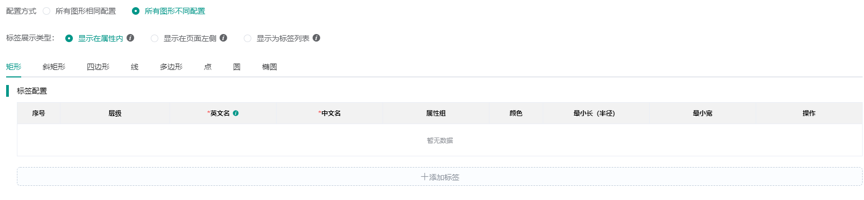
# 标签的配置形式
标签有三种配置形式,分别是:显示在属性内,显示在页面左侧,显示在标签列表
- 显示在属性内:标签显示在属性内,先绘制框再选择标签,如下图所示

- 示在页面左侧:标签显示在页面左侧,先选择标签,再绘制框,如下图所示

- 显示在标签列表:只有标签没有属性,以标签列表形式展示,绘制完框后弹出标签列表,如下图所示

# 如何新增标签
标签支持普通标签,级联标签
# 新增普通标签
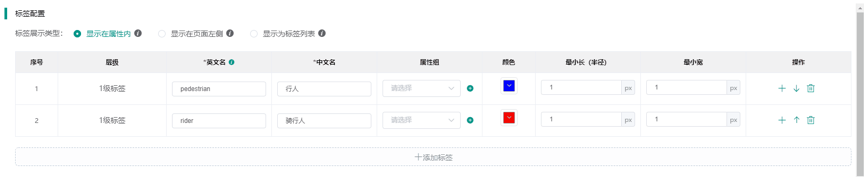
# 新增级联标签
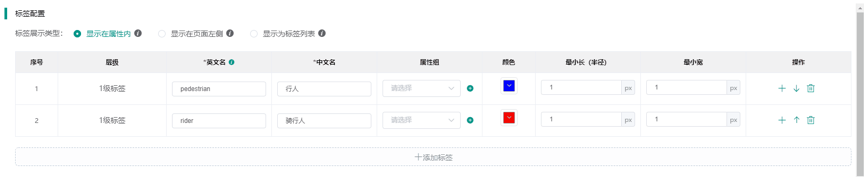
# 标签内容释义
- 序号:无需填写,自动生成,正序排列。
- 层级:标签的级联层级,如果标签有多级,则层级表示标签在第几层级。
- 英文名称:标签的英文名称,必填,同级的标签不允许重复,允许输入“ 英文、英文下划线,中划线、数字、及特殊符号[&].''😦) , ” 如需输入空格,请使用[&&]代替 。
- 中文名称:标签的中文名称,显示在标注页面的标签名称,必填,可以重复,但是不建议重复,允许输入大部分字符,也允许直接输入空格。
- 属性组:不同标签可选择不同属性组,选择对应的属性组即可,需要在属性配置中去先配置属性,属性组非必填。
- 颜色:标签的颜色,自持16进制的颜色选择,如果客户给的颜色为RGB,可以在线转换一下。
- 最小长,最小宽:该标签的绘制出来的图形最小长,最小宽,可以为空,如果为空,则以『其他配置』中的限制为准,如果其他配置也未配置,则不再限制。
- 操作:
a) 新增子项:如果标签有级联,则可以点击该按钮,新增子标签
b) 删除:删除该标签
c) 上移:将标签的顺序上移一位
d) 下移:将标签的顺序下移一位
# 属性配置
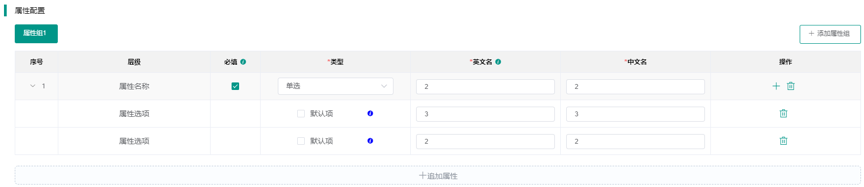
# 什么是属性
我们对绘制的图形进行标签分类后,还需要标注属性,例如:人的性别,状态;车的行驶状态等
# 新增属性组
属性组是针对不同标签拥有不同属性而设计,如果所有标签都使用同一属性,则使用一个属性组即可 属性组
# 属性内容释义
- 层级:属性层级,如果属性有多级,则层级表示属性在第几层级。
- 必填:该属性在标注页面是否必填,默认不勾选,勾选了则为必填项,在标注页面不填写时则阻止提交,同时会以红色*表示必填项。
- 默认项:选择选项的默认项是哪个,如勾选了默认项,则标注时默认选择该属性。
- 类型:属性的类型,包含了输入框、下拉、单选、多选
a) 输入框:在标注页面展示为输入框。
b) 下拉:在前端页面为下拉框形式,支持搜索选择,可配置默认项,勾选默认项在前端则默认选择。
c) 单选:在前端展示为单选形式,可配置默认项,勾选默认项在前端则默认选择,只可勾选一个默认项。
d) 多选:在前端展示为单选形式,可配置默认项,勾选默认项在前端则默认选择,可勾选多个默认项。 - 英文名称:属性的英文名称,必填,同级的属性不允许重复,允许输入“ 英文、英文下划线,中划线、数字、及特殊符号[&].''😦) , ” 如需输入空格,请使用[&&]代替。
- 中文名称:标签的中文名称,显示在标注页面的标签名称,必填,可以重复,但是不建议重复,允许输入大部分字符,也允许直接输入空格。
# 其他配置
其他配置是一些补充配置
- 参考先配置:选择是否在前端展示十字参考线,也可以在标注页面的『设置』中进行更改。
- 矩形参考框像素配置:设置参考框的大小,可以设置多个,如果多个,则使用英文分号 ; 分割,例如:1010;2020;30*30。
- 无需标注对象像素设置:设置允许绘制的最小框的长,宽。
- 图片缩放比例:图片在标注页面的放大缩小比例,必填,只能输入数字,建议值为5~20。
- 图形透明度:绘制图新的透明度,数字越大,越透明。
- 标注图片说明:展示在标注页面的说明图片。
- 图片载入初始比例:可选择是适应屏幕还是自定义。
- 允许绘制在画布外:选择是否允许图形绘制在画布外。
- 是否自动停止追踪:如选择是,则在标注页面不追踪复制数据。
- 预识别数据:可以选择预识别数据的展示方式,是虚线展示还是实线展示。
- 标注对象限制类型:选择设置的“无需标注对象像素设置”限制类型,是长且宽还是长或框。